Votre téléviseur affiche-t-il un écran noir ou un message « Pas de signal » lorsqu’il est connecté à votre PlayStation 5 ? Le problème peut être un câble HDMI défectueux, des ports sales ou endommagés, une entrée vidéo incorrecte (sur le téléviseur), etc.
Cet article présente les étapes de dépannage à essayer si votre PS5 ne se connecte pas à des téléviseurs ou à des moniteurs.
1. Vérifiez le voyant de votre PS5
Votre PS5 doit afficher un voyant blanc fixe lorsqu’elle est allumée. Si la console n’affiche aucune lumière, elle est éteinte et ne transmettra pas de signaux vidéo à votre téléviseur. Un voyant orange fixe signifie que votre PS5 est en mode repos. Allumez votre PS5 ou sortez-la du mode repos pour restaurer ses visuels.
appuyez sur la Du pouvoir sur la console ou appuyez sur le Touche PS sur la manette PS5. Ensuite, attendez quelques secondes et vérifiez si votre téléviseur affiche des visuels de la console.

Contactez l’assistance PlayStation si votre indicateur PS5 est un voyant rouge clignotant. Cela signifie que la console surchauffe et doit être réparée.
2. Redémarrez votre PS5
La console est gelée si votre PS5 affiche une lumière bleue continue ou continue de clignoter en blanc ou en bleu. Le redémarrage de la console pourrait résoudre le problème.
Débranchez le câble d’alimentation de votre PS5 de la prise murale, attendez 60 secondes et rebranchez la console. Vérifiez que le câble HDMI est correctement branché et rallumez la console.
3. Réinsérez le câble HDMI
Des connexions de câble desserrées pourraient perturber la transmission du signal vidéo de votre PS5 à votre téléviseur. Insérez une extrémité du câble HDMI dans le port de votre téléviseur et assurez-vous qu’il est bien enfoncé.
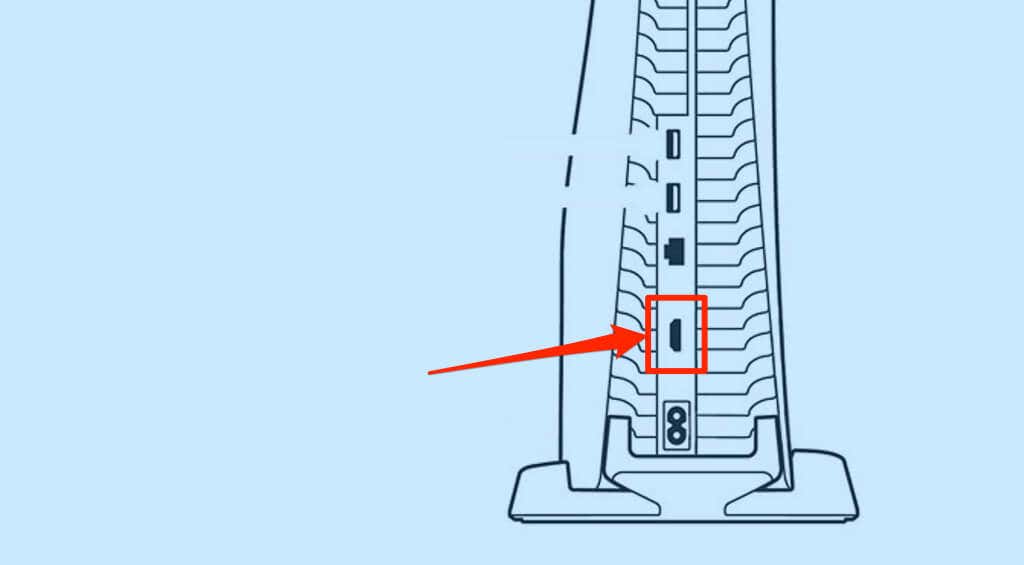
Connectez l’autre extrémité du câble au port HDMI à l’arrière de votre console PS5. Assurez-vous que la connexion est serrée et sécurisée, mais n’insérez pas le câble avec force, afin de ne pas endommager le port HDMI.
Allumez la PlayStation 5 et réglez la source d’entrée de votre téléviseur sur la borne HDMI à laquelle la console est connectée.
4. Vérifiez la source d’entrée vidéo du téléviseur
La console PlayStation 5 connecte les téléviseurs et les moniteurs via l’interface multimédia haute définition (HDMI). Si votre téléviseur ou moniteur dispose de plusieurs ports HDMI, assurez-vous que la source d’entrée vidéo est définie sur le port HDMI sur lequel votre PS5 est branchée.
Continuez à appuyer sur le bouton « Entrée » ou « Source » de la télécommande du téléviseur jusqu’à ce qu’il affiche les visuels de l’entrée HDMI où votre PS5 est connectée. Encore une fois, assurez-vous que votre PS5 est sous tension lorsque vous modifiez la source d’entrée de votre téléviseur.
5. Déconnectez les accessoires HDMI
Les répartiteurs HDMI (ou commutateurs HDMI) vous permettent de partager des signaux audio et vidéo entre plusieurs appareils. Par exemple, vous pouvez connecter votre PlayStation 5 à plusieurs téléviseurs ou moniteurs avec un répartiteur HDMI. De même, un répartiteur vous permet de connecter plusieurs consoles à un seul téléviseur.

Si un répartiteur HDMI n’est pas incompatible avec votre téléviseur ou votre PS5, il peut interrompre la connexion entre les deux appareils.
Retirez tout répartiteur HDMI branché sur votre PS5 ou votre téléviseur et connectez directement la console à votre téléviseur. Si votre téléviseur détecte la PS5 par la suite, le séparateur HDMI est le problème. Lorsque vous achetez un nouveau répartiteur HDMI, assurez-vous qu’il est compatible PS5.
6. Essayez un autre câble HDMI
Les câbles tiers contrefaits ou contrefaits peuvent ne pas réussir à connecter votre PS5 à votre téléviseur ou moniteur. Connectez votre PlayStation 5 à votre téléviseur à l’aide du câble HDMI vers HDMI fourni avec la console. Achetez un câble de remplacement dans n’importe quel magasin ou revendeur SONY agréé près de chez vous si le câble HDMI d’origine est cassé ou endommagé.

Vous pouvez utiliser un câble HDMI tiers. Cependant, assurez-vous qu’il s’agit d’un câble Ultra High Speed (ou HDMI 2.1) avec un logo/inscription HDMI sur les deux connecteurs.
Bien que la PS5 dispose d’un port HDMI 2.1 et fonctionne mieux avec des câbles HDMI 2.1, vous pouvez toujours connecter la console à des téléviseurs avec des normes HDMI plus anciennes. Si votre téléviseur ne possède pas de ports HDMI 2.1, vous pouvez connecter votre PS5 à l’aide de câbles HDMI 2.1.
Les câbles HDMI 2.1 (ou câbles HDMI ultra haut débit) sont rétrocompatibles avec les anciennes normes/appareils HDMI. Cependant, votre téléviseur ne jouera pas aux jeux vidéo à la résolution ou au taux de rafraîchissement le plus élevé, car il utilise un ancien port HDMI.
7. Essayez un autre port HDMI
Déplacez le câble HDMI vers un autre port de votre téléviseur et vérifiez si les deux appareils établissent une connexion. N’oubliez pas de basculer la source d’entrée de votre téléviseur sur le nouveau port HDMI sur lequel vous avez branché la PS5.
8. Changer le format du signal TV HDMI
Certaines marques de téléviseurs (SONY, par exemple) recommandent de modifier le format de signal HDMI de votre téléviseur si votre PS5 ou d’autres appareils ne se connectent pas via HDMI. Supposons que le format du signal HDMI de votre téléviseur soit réglé sur « Standard », le passage sur « Amélioré » pourrait résoudre le problème. Certaines marques/modèles de téléviseurs proposent cette option en tant que « Format amélioré » ou « Format amélioré (8K) ».
Si votre téléviseur dispose de plusieurs ports HDMI, modifiez le format de signal du port HDMI spécifique auquel votre PS5 est branchée.

Enhanced HDMI est un format de signal de haute qualité qui libère toute la bande passante du port HDMI de votre téléviseur. De plus, le format de signal amélioré vous garantit un gameplay 4K HDR sur la PS5.
Passez au format de signal « Standard » si votre PS5 ne se connecte pas à votre téléviseur avec les paramètres HDMI améliorés. Reportez-vous au manuel d’instructions de votre téléviseur ou contactez le fabricant pour obtenir des instructions spécifiques sur la commutation du format de signal HDMI.
9. Redémarrez votre téléviseur

Éteignez votre téléviseur si les problèmes persistent. Éteignez votre téléviseur à l’aide de la télécommande ou débranchez l’adaptateur secteur de la prise murale. Attendez environ une minute, rebranchez le téléviseur et réglez la source d’entrée du téléviseur sur le port HDMI où la PS5 est branchée
10. Nettoyez le port HDMI PS5
La présence de corps étrangers dans le port HDMI de votre PS5 peut perturber la connexion de la console à votre téléviseur. Vérifiez le port HDMI de votre PS5 pour la saleté, la poussière, les débris ou la crasse. Utilisez une brosse à poils doux pour enlever les corps étrangers. Si vous avez une bombe d’air comprimé, quelques jets dans le port HDMI peuvent déloger la poussière et la saleté.
Vous devez également nettoyer le ou les ports HDMI de votre téléviseur, surtout s’il ne parvient pas à se connecter à un appareil.
11. Mettez à jour le micrologiciel de votre téléviseur
Si vous utilisez un téléviseur intelligent, des problèmes logiciels peuvent l’empêcher d’afficher des images à partir d’appareils HDMI. Accédez au menu des paramètres de votre téléviseur, mettez à jour son micrologiciel ou son système d’exploitation et vérifiez si cela résout le problème.

Nous vous recommandons également de configurer votre téléviseur pour qu’il mette automatiquement à jour son micrologiciel lorsqu’une nouvelle version est disponible. Vérifiez « Mise à jour automatique du logiciel » ou « Mise à jour automatique du micrologiciel » dans le menu des paramètres du logiciel de votre téléviseur.
Vous devriez également pouvoir mettre à jour le micrologiciel de votre téléviseur à partir du site Web du fabricant, en fonction de la marque ou du modèle de votre téléviseur. Contactez le fabricant de votre téléviseur pour plus d’informations sur l’installation du logiciel système le plus récent sur votre téléviseur.
12. Essayez un téléviseur ou un moniteur différent

Connectez la PS5 à un autre téléviseur ou moniteur à l’aide d’un câble HDMI haut débit compatible. Le port HDMI de la console est probablement défectueux si le nouveau moniteur ou téléviseur ne reçoit pas les signaux vidéo de votre PS5. Essayez un autre câble sur le moniteur et vérifiez s’il fonctionne.
13. Modifier la résolution de sortie vidéo PS5 en mode sans échec
Certains utilisateurs de PS5 ont restauré le problème d’écran noir en changeant la résolution vidéo de leur PS5 en HDCP 1.4. La production de contenu numérique à large bande passante (HDCP) est un protocole de protection de contenu pour empêcher l’enregistrement non autorisé de contenu sur la PS5.
La PS5 prend en charge la dernière version HDCP (HDCP 2.3) et bascule automatiquement entre les autres versions (HDCP 2.2 et HDCP 1.4) en fonction de votre modèle de téléviseur. Configurez votre PS5 pour utiliser HDCP 1.4 si votre téléviseur n’affiche qu’un écran noir.
Pour ce faire, vous devez d’abord démarrer votre PS5 en mode sans échec.
- Appuyez et maintenez enfoncé le bouton d’alimentation sur la PS5 pendant trois secondes pour éteindre la console de jeu.

- Relâchez le bouton d’alimentation et attendez que la console s’éteigne.
- Appuyez et maintenez enfoncé le bouton d’alimentation jusqu’à ce que vous entendiez deux fois le bip de la PS5.
Notez que le deuxième bip intervient généralement environ sept secondes après le premier bip. Continuez donc à maintenir le bouton d’alimentation enfoncé et relâchez-le au deuxième bip. Cela démarrera votre PS5 en mode sans échec.
- Connectez la manette DualSense à la console à l’aide d’un câble USB et appuyez sur le Touche PS sur le contrôleur.
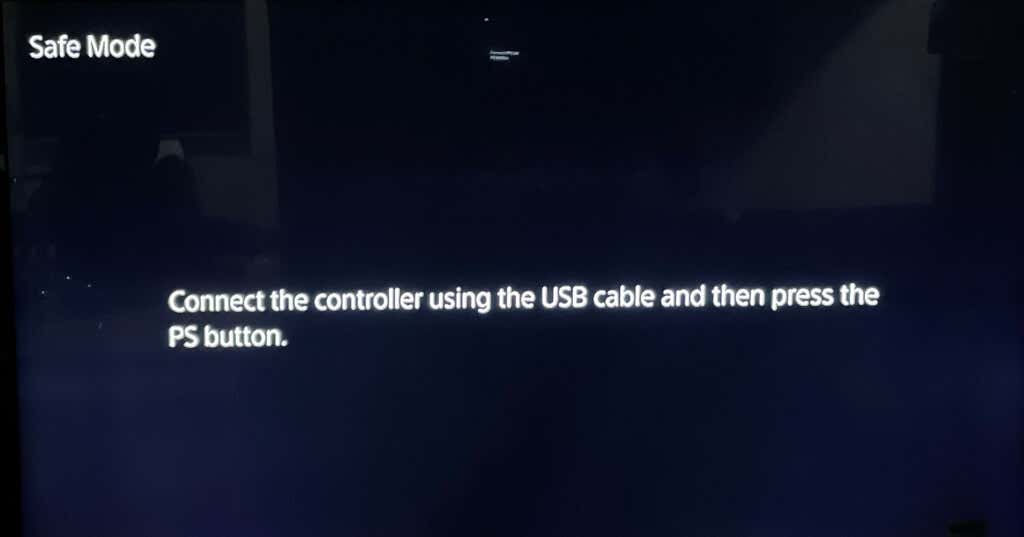
- Sélectionner Modifier la sortie vidéo.
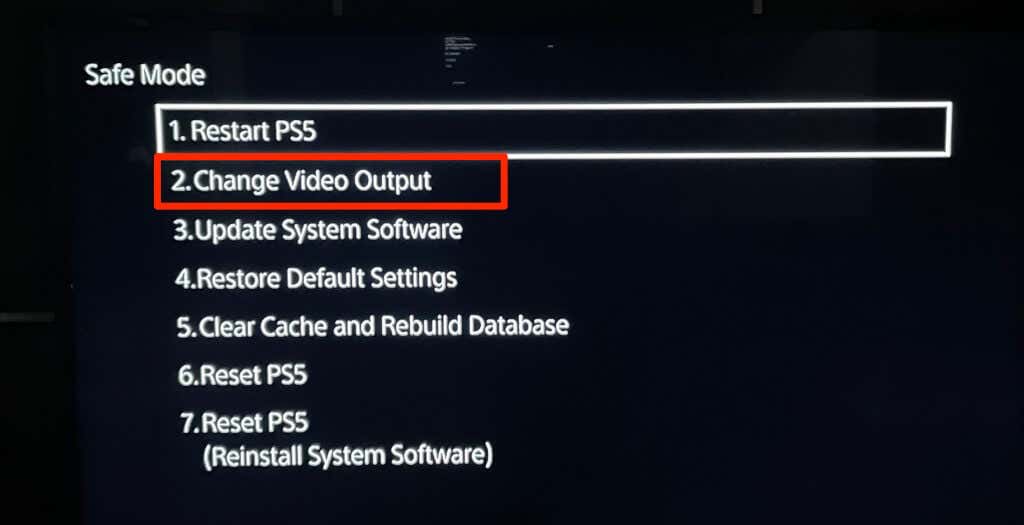
- Sélectionner Changer la résolution.
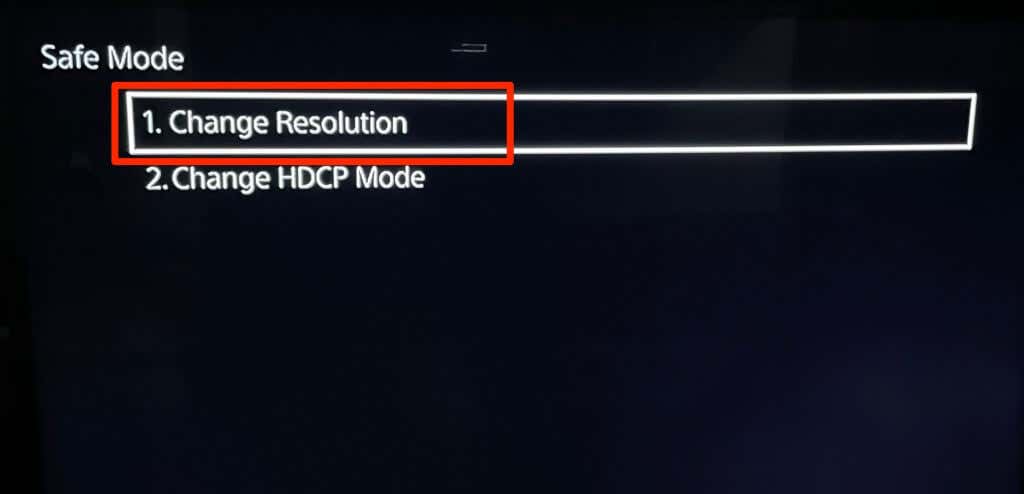
- Sélectionner HDCP 1.4 uniquement et sélectionnez Redémarrer sur la page de confirmation.
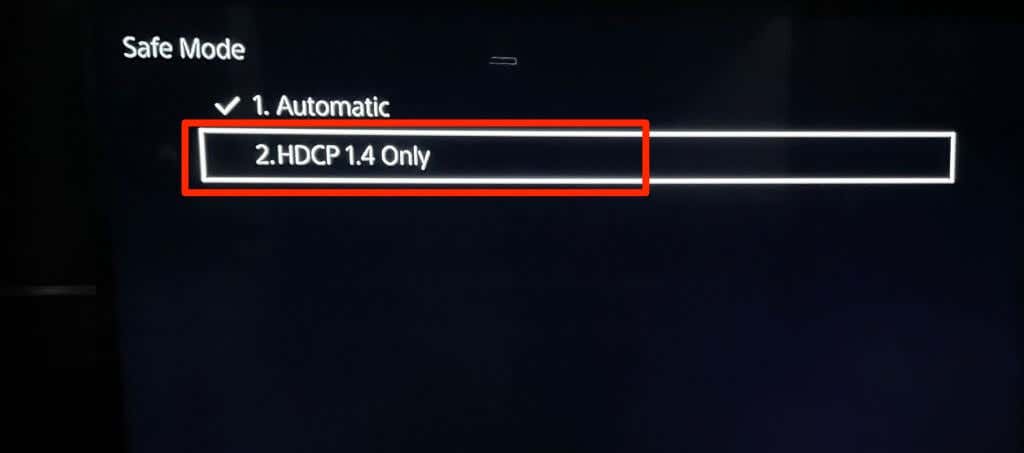
Votre téléviseur devrait maintenant détecter les signaux visuels de la console de jeux. Assurez-vous que la PS5 est correctement connectée à votre téléviseur à l’aide d’un câble compatible.
Obtenez des jeux
Si votre PS5 ne se connecte toujours pas à votre téléviseur, même en mode sans échec, son port HDMI ou sa carte mère est probablement endommagé. Contactez l’assistance PlayStation ou visitez un centre de réparation PlayStation pour faire examiner votre PS5 à la recherche de problèmes matériels. Vous pouvez obtenir une nouvelle console si votre PS5 est toujours sous garantie et que le problème de connectivité est dû à un défaut d’usine.
Si votre PS5 se connecte à d’autres moniteurs que votre téléviseur, contactez le fabricant ou réinitialisez le téléviseur aux paramètres d’usine.






